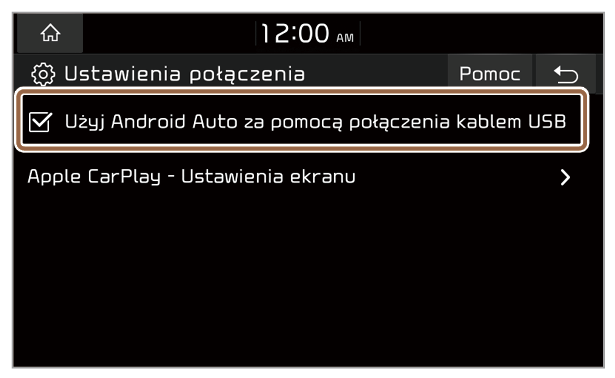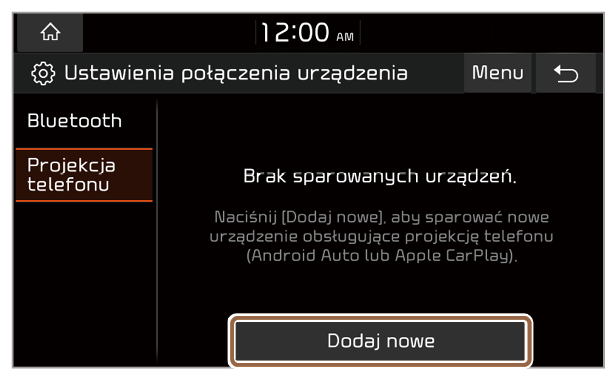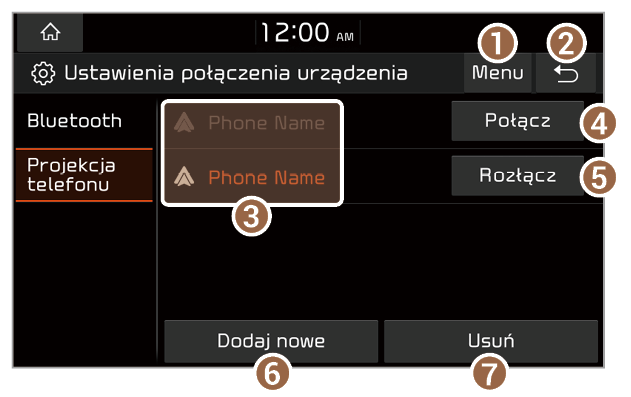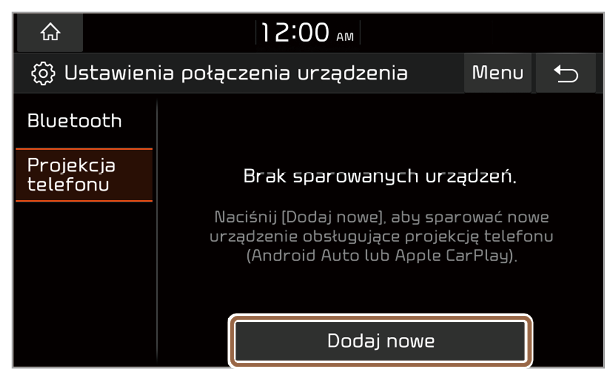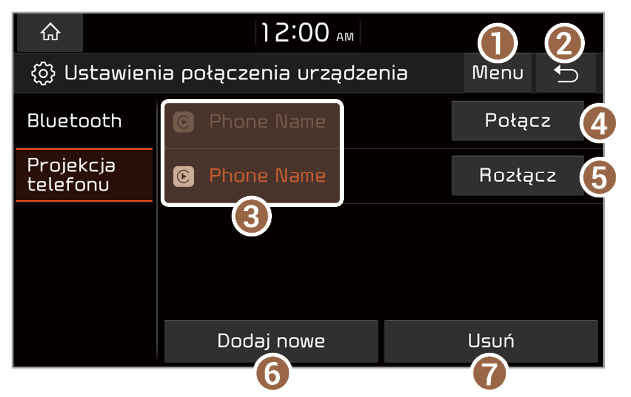Korzystanie z usługi Android Auto lub Apple CarPlay za pośrednictwem połączenia bezprzewodowego (jeśli łączność bezprzewodowa jest obsługiwana)
Smartfon z systemem Android lub telefon iPhone można bezprzewodowo podłączyć do systemu.
Smartfony z systemem Android muszą obsługiwać usługę Android Auto Wireless, a telefony iPhone muszą obsługiwać bezprzewodową usługę Apple CarPlay. Ponadto w smartfonie z systemem Android lub telefonie iPhone muszą być włączone funkcje Bluetooth i Wi-Fi.
Podłączanie smartfona z systemem Android poprzez usługę Android Auto
Można połączyć smartfon z Androidem i system za pośrednictwem usługi Android Auto i sterować aplikacjami smartfona na ekranie systemu.
Przed uruchomieniem usługi Android Auto należy aktywować typ połączenia, który będzie używany do powielania ekranu telefonu, a także skonfigurować listę urządzeń do połączeń bezprzewodowych.
Ostrzeżenie
Dla własnego bezpieczeństwa przed zmianą ustawień powielania ekranu telefonu ustawień należy zaparkować pojazd w bezpiecznym miejscu.
Włączanie łączności bezprzewodowej
Na stronie głównej naciśnij kolejno Wszystkie menu > Ustawienia > Wi-Fi i naciśnij przycisk Użyj projekcji telefonu podczas połączenia z Wi-Fi, aby aktywować usługę.
Włączanie łączności przez USB
Usługę Android Auto można także uruchomić, podłączając smartfon do portu USB w pojeździe. Aby podłączyć smartfon do systemu za pomocą kabla USB, należy włączyć łączność przez USB.
Na stronie głównej naciśnij kolejno Wszystkie menu > Ustawienia > Połączenie urządzenia > Projekcja telefonu > Menu > Ustawienia połączenia i naciśnij przycisk Użyj Android Auto za pomocą połączenia kablem USB, aby aktywować usługę.
Zalecenie
Wygląd wyświetlanych ekranów i dostępne funkcje mogą zależeć od modelu lub specyfikacji pojazdu.
Parowanie smartfona z systemem w celu bezprzewodowego powielania ekranu telefonu
W przypadku bezprzewodowego powielania ekranu telefonu należy najpierw sparować smartfon z systemem, aby dodać go do listy urządzeń do powielania ekranu telefonu. Istnieje możliwość zarejestrowania do sześciu smartfonów.
Smartfon musi obsługiwać usługę Android Auto Wireless.
- Na stronie głównej naciśnij Wszystkie menu > Ustawienia > Połączenie urządzenia > Projekcja telefonu.
- Jeśli parujesz smartfon z systemem po raz pierwszy, możesz także nacisnąć i przytrzymać przycisk rozpoznawania głosu na kierownicy (jeśli jest na wyposażeniu).
- Naciśnij przycisk Dodaj nowe.
- Na smartfonie, który chcesz połączyć, włącz Bluetooth i Wi-Fi, wyszukaj system pojazdu na liście urządzeń Bluetooth, a następnie go wybierz.
- Sprawdź nazwę Bluetooth systemu, która wyświetla się w nowym okienku wyskakującym rejestracji na ekranie systemu.
Zalecenie Jeśli smartfon został dodany do listy urządzeń Bluetooth systemu, należy go najpierw usunąć z listy, aby dodać go do listy urządzeń do powielania ekranu telefonu. |
- Sprawdź, czy kody Bluetooth wyświetlone na ekranie smartfona i ekranie systemu są takie same, i potwierdź połączenie ze smartfonem.
- Po zarejestrowaniu smartfon jest automatycznie dodawany także do listy urządzeń Bluetooth.
- Po sparowaniu smartfon zostanie połączony z systemem. Przeczytaj komunikat w oknie wyskakującym z powiadomieniami i naciśnij kolejno OK.
Zalecenie
Smartfony obsługujące tylko połączenia USB także będą wyświetlane na liście urządzeń do powielania ekranu telefonu po podłączeniu do systemu kablem USB. Po zakończeniu połączenia taki smartfon zniknie z listy.
Otwieranie listy urządzeń do powielania ekranu telefonu
Na liście urządzeń do powielania ekranu telefonu można wyświetlić zarejestrowane smartfony i zarządzać nimi.
Na stronie głównej naciśnij Wszystkie menu > Ustawienia > Połączenie urządzenia > Projekcja telefonu.
- Ustawienia połączenia: włączenie lub wyłączenie łączności USB dla usługi Android Auto albo zmiana układu ekranu usługi Apple CarPlay.
- Instrukcja obsługi: przejście do podręcznika online po zeskanowaniu kodu QR. Ze względów bezpieczeństwa uzyskanie dostępu do kodu QR możliwe jest wyłącznie wtedy, kiedy pojazd stoi.
- Przejdź do poprzedniego ekranu.
- Lista smartfonów sparowanych z systemem. Naciśnij nazwę urządzenia, aby połączyć lub odłączyć smartfon.
- Połącz smartfon.
- Odłącz smartfon.
- Sparuj nowy smartfon z systemem.
- Usuń sparowane smartfony. Usunięcie smartfona z listy spowoduje także jego usunięcie z listy urządzeń Bluetooth.
Uruchamianie usługi Android Auto
Przed skorzystaniem z Android Auto sprawdź następujące informacje:
Wsparcie Android Auto na smartfonie
Na stronie głównej systemu Android (
https://www.android.com/auto) możesz sprawdzić regiony, typy urządzeń i modele, które obsługują usługę Android Auto.
Wsparcie Android Auto zainstalowane na smartfonie
Pobierz z Google Play i zainstaluj aplikację Android Auto. Nie jest to możliwe w regionie, w którym usługa Android Auto nie jest obsługiwana.
Uruchom Android Auto, wykonując poniższe kroki:
- Podłącz smartfon do portu USB w pojeździe kablem dołączonym do smartfona lub otwórz listę urządzeń do powielania ekranu telefonu i wybierz swój smartfon.
- Jeśli podłączasz urządzenie do powielania ekranu telefonu po raz pierwszy, przeczytaj komunikat na wyskakującym okienku z powiadomieniami i naciśnij kolejno Dalej > OK.
Uwaga Nie podłączaj i nie odłączaj złącza USB wielokrotnie w krótkim czasie. Może to doprowadzić do wystąpienia błędu w urządzeniu lub niepoprawnego funkcjonowania systemu. |
- Jeśli smartfon jest zablokowany, odblokuj go i wyraź zgodę na wykrywanie telefonu.
- Kiedy smartfon zostanie rozpoznany, zostaje uruchomione menu Android Auto na ekranie Wszystkie menu (jeśli jest na wyposażeniu).
- Na stronie głównej naciśnij kolejno Wszystkie menu > Android Auto lub Projekcja telefonu.
- Za pośrednictwem systemu można korzystać z funkcji smartfona, takich jak nawiązywanie połączeń i wysyłanie wiadomości.
- Naciśnij ikonę na ekranie, aby uruchomić aplikację lub aktywować funkcję (jeśli jest na wyposażeniu).
- Naciśnij przycisk rozpoznawania głosu na kierownicy, aby uruchomić rozpoznawanie głosu Google.
Zalecenie - Nawet jeśli projekcja treści z telefonu zostanie uruchomiona podczas odtwarzania muzyki przez aplikację odtwarzacza w smartfonie, odtwarzanie muzyki nie zostanie automatycznie przełączone na system. Aby odtwarzać muzykę przez system, należy otworzyć odtwarzacz muzyki na ekranie projekcji telefonu i rozpocząć odtwarzanie, ewentualnie nacisnąć i przytrzymać przycisk Media i w oknie wyboru mediów wybrać odpowiednią funkcję projekcji telefonu.
- W przypadku korzystania z nawigacji telefonu z wykorzystaniem funkcji projekcji dźwięki z radia/multimediów systemu oraz dźwięki nawigacji będą odtwarzane przez głośniki pojazdu. Obrót pokrętła głośności podczas odtwarzania obu tych dźwięków w pierwszej kolejności reguluje głośność nawigacji.
|
- Żeby zakończyć usługę Android Auto, odłącz kabel USB od systemu lub usuń smartfon z listy urządzeń do powielania ekranu telefonu.
Zalecenie
- Kiedy powielanie ekranu telefonu przez USB jest aktywne, nie można zmienić ustawień łączności USB. Aby zmienić ustawienia, odłącz kabel USB od systemu.
- W zależności od zasad firmy Google ikony na ekranie głównym Android Auto mogą ulec zmianie.
- W zależności od zasad firmy Google aplikacje lub funkcje kompatybilne z Android Auto mogą ulec zmianie. Kompatybilne aplikacje można sprawdzić na stronie głównej systemu Android (https://www.android.com/auto).
- Żeby optymalnie korzystać z powielania ekranu telefonu, zaktualizuj system operacyjny smartfona do najnowszej wersji.
- W zależności od wersji sprzętu, oprogramowania sprzętowego i systemu operacyjnego podłączonego urządzenia czas rozpoznania może być różny.
- Stosowanie wykrywania telefonu może łączyć się z opłatami za komunikację mobilną.
- W zależności od stanu sygnału sieci niektóre funkcje mogą nie działać poprawnie.
- Połączenie bezprzewodowa może nie działać prawidłowo w wyniku zakłóceń elektromagnetycznych i innych czynników środowiskowych.
- Unikaj sterowania smartfonem, kiedy stosowane jest wykrywanie telefonu.
- Kiedy korzystasz z Android Auto, nie są dostępne następujące funkcje:
- Wyszukiwanie przy użyciu panelu sterowania lub zdalnego sterowania na kierownicy
- Apple CarPlay
- Jeśli połączenie bezprzewodowe jest niskiej jakości, wygeneruj nowy kod dostępu, naciskając kolejno Wszystkie menu > Ustawienia > Wi-Fi > Wygeneruj nowy klucz Wi-Fi, po czym ponów próbę.
Podłączanie telefonu iPhone za pośrednictwem usługi Apple CarPlay
Można połączyć telefon iPhone i system za pośrednictwem usługi Apple CarPlay i sterować aplikacjami telefonu iPhone na ekranie systemu. Usługa Apple CarPlay obsługuje tylko połączenia bezprzewodowe.
Przed uruchomieniem usługi Apple CarPlay należy aktywować łączność bezprzewodową i skonfigurować listę urządzeń do połączeń bezprzewodowych.
Ostrzeżenie
Dla własnego bezpieczeństwa, przed zmianą ustawień usługi Apple CarPlay należy zaparkować pojazd w bezpiecznym miejscu.
Włączanie łączności bezprzewodowej
Na stronie głównej naciśnij kolejno Wszystkie menu > Ustawienia > Wi-Fi i naciśnij przycisk Użyj projekcji telefonu podczas połączenia z Wi-Fi, aby aktywować usługę.
Parowanie telefonu iPhone z systemem w celu połączenia z usługą bezprzewodową Apple CarPlay
W przypadku połączenia z usługą bezprzewodową Apple CarPlay należy najpierw sparować telefon iPhone z systemem, aby dodać go do listy urządzeń do powielania ekranu telefonu. Istnieje możliwość zarejestrowania do sześciu telefonów iPhone.
Telefon iPhone musi obsługiwać bezprzewodową usługę Apple CarPlay.
- Na stronie głównej naciśnij Wszystkie menu > Ustawienia > Połączenie urządzenia > Projekcja telefonu.
- Jeśli parujesz telefon iPhone z systemem po raz pierwszy, możesz także nacisnąć i przytrzymać przycisk rozpoznawania głosu na kierownicy (jeśli jest na wyposażeniu).
- Naciśnij przycisk Dodaj nowe.
- Na telefonie iPhone, który chcesz połączyć, włącz Bluetooth i Wi-Fi, wyszukaj system pojazdu na liście urządzeń Bluetooth, a następnie go wybierz.
- Sprawdź nazwę Bluetooth systemu, która wyświetla się w nowym okienku wyskakującym rejestracji na ekranie systemu.
Zalecenie Jeśli telefon iPhone został dodany do listy urządzeń Bluetooth systemu, należy go najpierw usunąć z listy, aby dodać go do listy urządzeń do powielania ekranu telefonu. |
- Sprawdź, czy kody Bluetooth wyświetlone na ekranie telefonu iPhone i ekranie systemu są takie same, i potwierdź połączenie z telefonem iPhone.
- Po zarejestrowaniu telefon iPhone jest automatycznie dodawany także do listy urządzeń Bluetooth.
- Po sparowaniu telefon iPhone zostanie połączony z systemem. Przeczytaj komunikat w oknie wyskakującym z powiadomieniami i naciśnij kolejno OK.
Otwieranie listy urządzeń do powielania ekranu telefonu
Na liście urządzeń do powielania ekranu telefonu można wyświetlić zarejestrowane telefony iPhone i zarządzać nimi.
Na stronie głównej naciśnij Wszystkie menu > Ustawienia > Połączenie urządzenia > Projekcja telefonu.
- Ustawienia połączenia: włączenie lub wyłączenie łączności USB dla usługi Android Auto albo zmiana układu ekranu usługi Apple CarPlay.
- Instrukcja obsługi: przejście do podręcznika online po zeskanowaniu kodu QR. Ze względów bezpieczeństwa uzyskanie dostępu do kodu QR możliwe jest wyłącznie wtedy, kiedy pojazd stoi.
- Przejdź do poprzedniego ekranu.
- Lista telefonów iPhone sparowanych z systemem. Naciśnij nazwę urządzenia, aby połączyć lub odłączyć telefon iPhone.
- Połącz telefon iPhone.
- Odłącz telefon iPhone.
- Sparuj nowy telefon iPhone z systemem.
- Usuń sparowane telefony iPhone. Usunięcie telefonu iPhone z listy spowoduje także jego usunięcie z listy urządzeń Bluetooth.
Uruchamianie usługi Apple CarPlay
Przed skorzystaniem z Apple CarPlay sprawdź następujące informacje:
Wsparcie Apple CarPlay na iPhonie
Aktywacja lub aktualizacja Apple CarPlay i Siri na iPhonie
Upewnij się, że na iPhonie są aktywowane funkcje Apple CarPlay i Siri. Jeśli urządzenie iPhone nie ma tych funkcji, zaktualizuj jego system operacyjny do najnowszej wersji.
Uruchom Apple CarPlay, wykonując poniższe kroki:
- Otwórz listę urządzeń do powielania ekranu telefonu i wybierz swoje urządzenie iPhone.
- Jeśli telefon iPhone jest zablokowany, odblokuj go i wyraź zgodę na korzystanie z usługi Apple CarPlay.
- Po rozpoznaniu telefonu iPhone zostanie uruchomione menu Apple CarPlay na ekranie Wszystkie menu (jeśli jest na wyposażeniu).
- Na stronie głównej naciśnij kolejno Wszystkie menu > Apple CarPlay lub Projekcja telefonu.
- Za pośrednictwem systemu można korzystać z funkcji urządzenia iPhone, takich jak nawiązywanie połączeń i wysyłanie wiadomości.
- Naciśnij ikonę na ekranie, aby uruchomić aplikację lub aktywować funkcję.
- Naciśnij przycisk rozpoznawania głosu na kierownicy, aby uruchomić Siri (jeśli jest na wyposażeniu).
Zalecenie W przypadku korzystania z nawigacji telefonu iPhone za pośrednictwem usługi Apple CarPlay dźwięk radia/multimediów oraz dźwięk nawigacji będą odtwarzane przez głośniki pojazdu. Obrót pokrętła głośności podczas odtwarzania obu tych dźwięków w pierwszej kolejności reguluje głośność nawigacji. |
- Aby zakończyć usługę Apple CarPlay, usuń urządzenie iPhone z listy urządzeń do powielania ekranu telefonu.
Zalecenie
- Kompatybilne aplikacje można sprawdzić na stronie głównej firmy Apple (https://www.apple.com/ios/carplay).
- Żeby optymalnie korzystać z usługi Apple CarPlay, zaktualizuj system operacyjny telefonu iPhone do najnowszej wersji.
- W zależności od wersji sprzętu, oprogramowania sprzętowego i systemu operacyjnego podłączonego urządzenia czas rozpoznania może być różny.
- Korzystanie z usługi Apple CarPlay może łączyć się z opłatami za komunikację mobilną.
- W zależności od stanu sygnału sieci niektóre funkcje mogą nie działać poprawnie.
- Połączenie bezprzewodowa może nie działać prawidłowo w wyniku zakłóceń elektromagnetycznych i innych czynników środowiskowych.
- Unikaj sterowania telefonem iPhone, kiedy usługa Apple CarPlay jest w użyciu.
- Kiedy korzystasz z Apple CarPlay, nie są dostępne następujące funkcje:
- Wyszukiwanie z zastosowaniem pokrętła wyszukiwania (TUNE FILE)
- Android Auto
- Kiedy usługa Apple CarPlay jest aktywna, funkcje telefonu w systemie są realizowane za pośrednictwem usługi Apple CarPlay.
- Aby zmienić układ ekranu usługi Apple CarPlay zgodnie z umiejscowieniem kierownicy, naciśnij kolejno Wszystkie menu > Ustawienia > Połączenie urządzenia > Projekcja telefonu > Menu > Ustawienia połączenia > Apple CarPlay - Ustawienia ekranu. (jeśli jest na wyposażeniu)

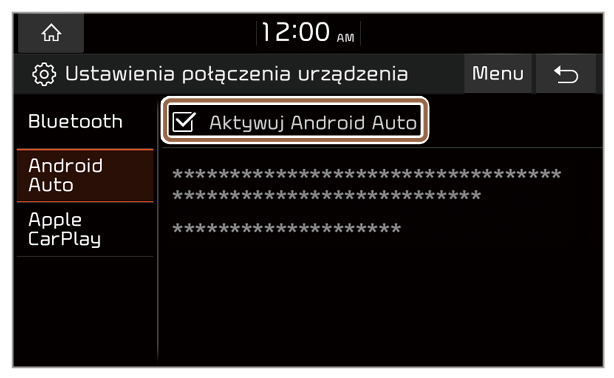
 .
.